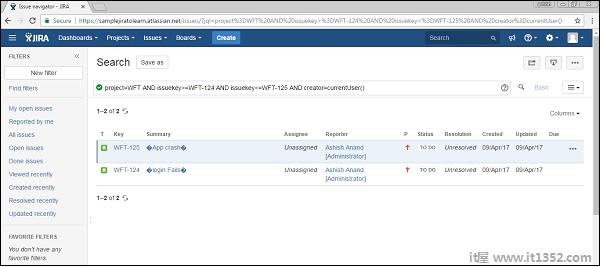用户可以使用称为CSV的逗号分隔文件一次创建多个问题. CSV文件是表示列表数据的文本文件,用逗号分隔不同的部分.
它们有两个步骤,需要从CSV导入数据,而第三个可选步骤也是现在,列出如下.
准备一份CSV文件.
导入CSV文件进入系统.
保存配置以备将来使用.
在创建CSV文件时,必须考虑以下几点.
每个CSV文件都应该有一个带有摘要列的标题行.第一行是标题行,表示创建问题页面的字段. 示例 : 摘要,受让人,记者,优先权,说明,冲刺,"测试套件",Ashish,Ashish,1等
在CSV文件中使用双引号(")来捕获以multip.le行显示的数据. 例如 : 导入后,JIRA会将以下CSV视为单个记录:摘要,描述,状态,"登录问题","这是新行",打开
从CSV文件导入问题时,项目名称和项目密钥是CSV中的重要列.此外,这些字段的名称应与JIRA中的名称完全匹配.
要导入CSV文件,我们应按照以下步骤操作.
步骤1 : 选择问题 → 从CSV导入问题以打开批量创建设置页面.
以下屏幕截图显示了如何从CSV功能访问导入问题.
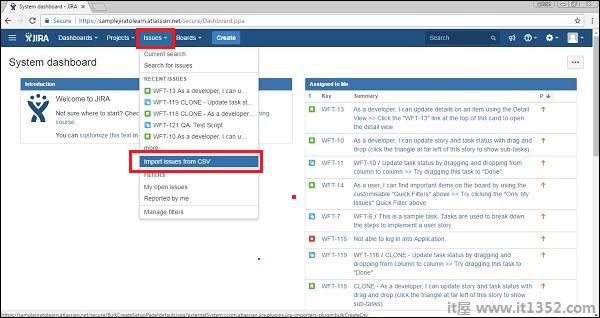
第2步 : 在"设置"页面上,选择"CSV源文件".如果您没有配置文件或者您要创建新配置文件,请不要选中"使用现有配置文件"复选框.
配置文件指定之间的映射CSV文件的标题行中的列名称和JIRA应用程序中的字段.
以下屏幕截图显示了批量创建设置页面,用户浏览并上传了CSV文件.
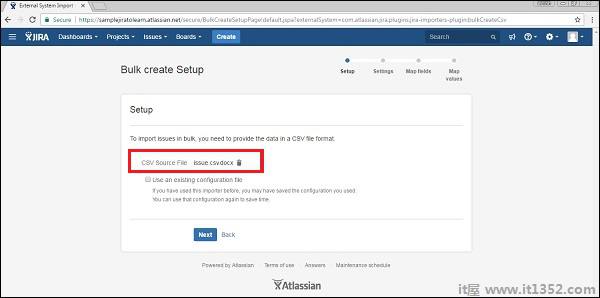
第3步 : 如果用户选中"使用现有配置文件"复选框,JIRA将要求指定现有配置文件.
以下屏幕截图显示了如何使用现有配置文件.
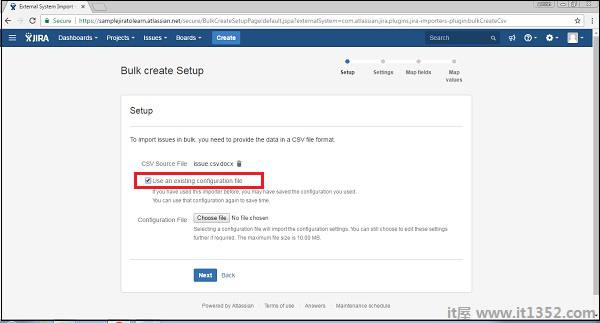
步骤4 : 如果用户未选择此选项,则在CSV文件导入向导的末尾,JIRA将要求创建配置文件,该文件可用于后续CSV导入.
单击在下一个按钮 → 将显示CSV文件导入向导的"设置"步骤.填写必填字段.如果CSV文件使用逗号以外的其他分隔符,请在"CSV分隔符"字段中指定该字符.如果分隔符是'Tab',则可以使用'/t'格式输入.
以下屏幕截图显示了如何提供csv文件的设置 :
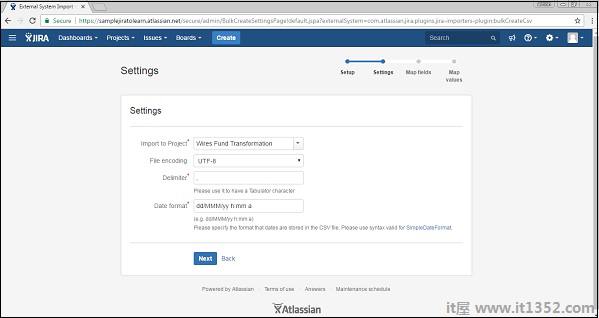
第5步 : 单击"下一步"按钮以继续执行CSV文件导入向导的"映射"字段步骤.在这里,用户必须将CSV文件的列标题映射到所选JIRA项目中的字段.选择后,勾选Map字段值的复选框.
CSV字段应映射到JIRA摘要字段.这可确保创建的问题具有摘要.
以下屏幕截图显示了如何使用JIRA字段和减号映射CSV字段;
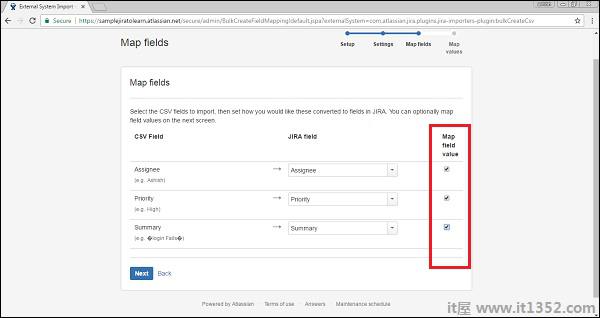
第6步 : 单击"下一步"按钮,将显示CSV文件导入向导的"映射值"步骤.在导入向导的此步骤中,用户可以选择要映射到哪个特定JIRA字段值的特定CSV字段值.
在上一步中选中了Map Field Value复选框的字段将显示在此页面上.
如果CSV字段有用户名(例如Reporter)或者,在CSV文件导入向导的上一步中,不选择此字段的"映射字段值"复选框,然后导入器会将导入的用户名从CSV文件映射到(小写)JIRA用户名.
以下屏幕截图显示了如何映射值.
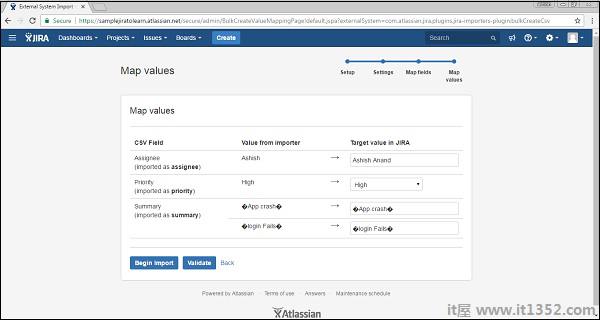
步骤7 : 单击验证按钮,它将验证导入的数据并显示是否需要任何错误或警告,否则它将显示该文件可以成功导入的次数.
以下屏幕截图显示CSV文件的成功验证.
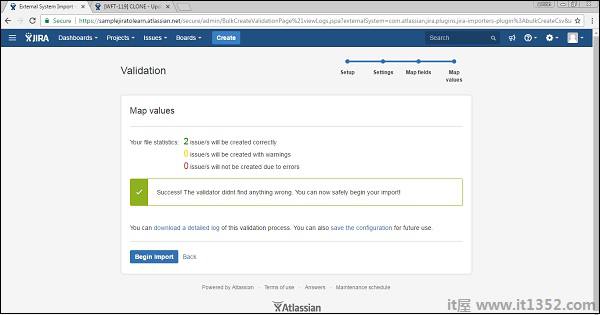
第8步 : 现在,单击Begin Import按钮.导入器将显示导入正在进行的更新,然后导入完成时显示成功消息.
以下屏幕截图显示使用CSV文件创建了多少问题 :
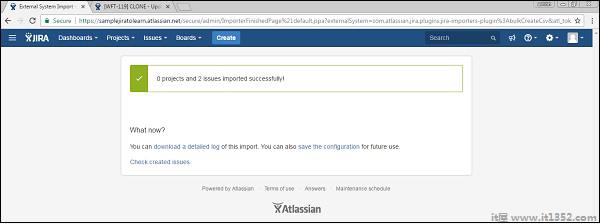
步骤9 : 单击Check Created问题,它将显示使用CSV创建的问题列表.
以下屏幕截图显示了使用CSV文件新创建的问题列表.